 [QA番号: BUF11172] [QA番号: BUF11172] |
(更新日:2008/01/23) |
無線LANドライバーの更新方法(無線子機全般)(エアナビゲータCD Ver8.00以降) |
|
|
【詳細】
無線LANドライバーの更新方法を説明します。
ドライバーの更新は、正常にインストールできない場合や、
無線接続が不安定な場合に行います。
|
|
【対象製品】
無線子機全般
|
|
【環境】
エアナビゲータCD Ver8.00以降
|
|
|
 |
無線LANドライバーの更新(削除・再インストール)は、次の手順で行います。
【手順1】ドライバーの削除方法
【手順2】ドライバーの再インストール方法
1.エアナビゲータCD Ver.8.00以降をお持ちでないときは、
ホームページより最新版のエアナビゲータCDをダウンロードしてください。
ダウンロードはこちら 2.パソコンの電源を切り、無線子機を取り外します。
3.パソコンの電源を入れます。
4.エアナビゲータCDをパソコンにセットし、しばらく待つと
メニュー画面が表示されます。
※ メニュー画面が表示されない場合、「マイコンピュータ」を開き、
「エアナビゲータCD」のアイコンをダブルクリックすることで表示されます。
5.メニュー画面内の[オプション]ボタンをクリックします。
2.パソコンの電源を切り、無線子機を取り外します。
3.パソコンの電源を入れます。
4.エアナビゲータCDをパソコンにセットし、しばらく待つと
メニュー画面が表示されます。
※ メニュー画面が表示されない場合、「マイコンピュータ」を開き、
「エアナビゲータCD」のアイコンをダブルクリックすることで表示されます。
5.メニュー画面内の[オプション]ボタンをクリックします。
 6.表示される「各機能を選択してください。」の画面で、
[ドライバの削除]ボタンをクリックします。
6.表示される「各機能を選択してください。」の画面で、
[ドライバの削除]ボタンをクリックします。
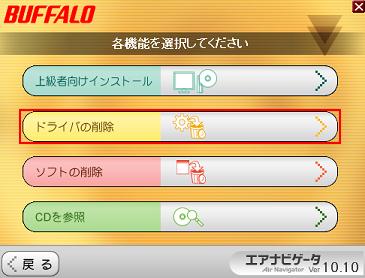 7.「ドライバの削除」画面にて[ドライバ削除ツールを実行する]を
クリックします。
7.「ドライバの削除」画面にて[ドライバ削除ツールを実行する]を
クリックします。
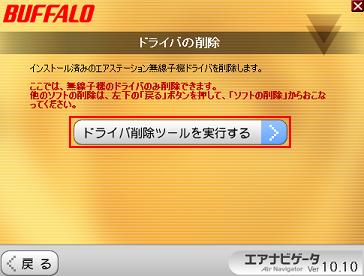 8.「ドライバ削除」画面にて[はい]をクリックします。
8.「ドライバ削除」画面にて[はい]をクリックします。
 9.[削除中]の画面が表示されますのでしばらく待ちます。
この作業で、バッファロー製無線子機のドライバーは、すべて削除されます。
9.[削除中]の画面が表示されますのでしばらく待ちます。
この作業で、バッファロー製無線子機のドライバーは、すべて削除されます。
 10.削除完了画面になったら、[OK]で画面を閉じ、パソコンの電源を切ります。
10.削除完了画面になったら、[OK]で画面を閉じ、パソコンの電源を切ります。
 以上で削除は完了です。
TOPへ戻る
※ 製品はまだ取り付けないでください。
※「WLI-U2-KG54-AI」をご利用の場合は、製品添付マニュアル
「らくらく!セットアップシート」をご参照のうえ、ドライバーの
インストールを行なってください。
1.パソコンの電源を入れます。
2・エアナビゲータCDをパソコンにセットし、しばらく待つと
メニュー画面が表示されます。
※ メニュー画面が表示されない場合、「マイコンピュータ」を開き
「エアナビゲータCD」のアイコンをダブルクリックすることで表示されます。
3.メニュー画面起動後、画面に従いドライバーの再インストールを進めます。
無線子機は画面の指示に従い、取り付けてください。
以上で手順は終了です。
TOPへ戻る
以上で削除は完了です。
TOPへ戻る
※ 製品はまだ取り付けないでください。
※「WLI-U2-KG54-AI」をご利用の場合は、製品添付マニュアル
「らくらく!セットアップシート」をご参照のうえ、ドライバーの
インストールを行なってください。
1.パソコンの電源を入れます。
2・エアナビゲータCDをパソコンにセットし、しばらく待つと
メニュー画面が表示されます。
※ メニュー画面が表示されない場合、「マイコンピュータ」を開き
「エアナビゲータCD」のアイコンをダブルクリックすることで表示されます。
3.メニュー画面起動後、画面に従いドライバーの再インストールを進めます。
無線子機は画面の指示に従い、取り付けてください。
以上で手順は終了です。
TOPへ戻る
|
 [QA番号: BUF11172]
[QA番号: BUF11172] 
 2.パソコンの電源を切り、無線子機を取り外します。
3.パソコンの電源を入れます。
4.エアナビゲータCDをパソコンにセットし、しばらく待つと
メニュー画面が表示されます。
※ メニュー画面が表示されない場合、「マイコンピュータ」を開き、
「エアナビゲータCD」のアイコンをダブルクリックすることで表示されます。
5.メニュー画面内の[オプション]ボタンをクリックします。
2.パソコンの電源を切り、無線子機を取り外します。
3.パソコンの電源を入れます。
4.エアナビゲータCDをパソコンにセットし、しばらく待つと
メニュー画面が表示されます。
※ メニュー画面が表示されない場合、「マイコンピュータ」を開き、
「エアナビゲータCD」のアイコンをダブルクリックすることで表示されます。
5.メニュー画面内の[オプション]ボタンをクリックします。
 6.表示される「各機能を選択してください。」の画面で、
[ドライバの削除]ボタンをクリックします。
6.表示される「各機能を選択してください。」の画面で、
[ドライバの削除]ボタンをクリックします。
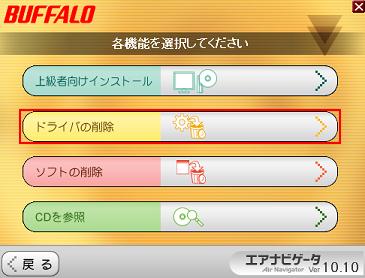 7.「ドライバの削除」画面にて[ドライバ削除ツールを実行する]を
クリックします。
7.「ドライバの削除」画面にて[ドライバ削除ツールを実行する]を
クリックします。
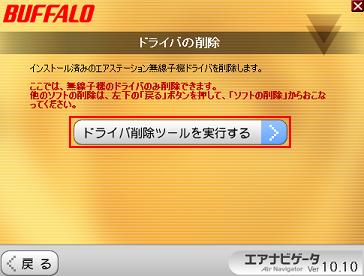 8.「ドライバ削除」画面にて[はい]をクリックします。
8.「ドライバ削除」画面にて[はい]をクリックします。
 9.[削除中]の画面が表示されますのでしばらく待ちます。
この作業で、バッファロー製無線子機のドライバーは、すべて削除されます。
9.[削除中]の画面が表示されますのでしばらく待ちます。
この作業で、バッファロー製無線子機のドライバーは、すべて削除されます。
 10.削除完了画面になったら、[OK]で画面を閉じ、パソコンの電源を切ります。
10.削除完了画面になったら、[OK]で画面を閉じ、パソコンの電源を切ります。
 以上で削除は完了です。
TOPへ戻る
以上で削除は完了です。
TOPへ戻る